Media Creation Tool(win10介质创建工具)其实就是一款win10系统的安装工具。win10介质创建工具(media creation tool)不仅能够在自己的电脑上安装win10系统,还能够利用u盘或者光盘来创建一个安装介质,通过u盘或者光盘就可以安装win10系统。
-
1.3 中文版查看
-
2.0 电脑版查看
-
1.51 最新版查看
-
官方版查看
-
4.25 最新版查看
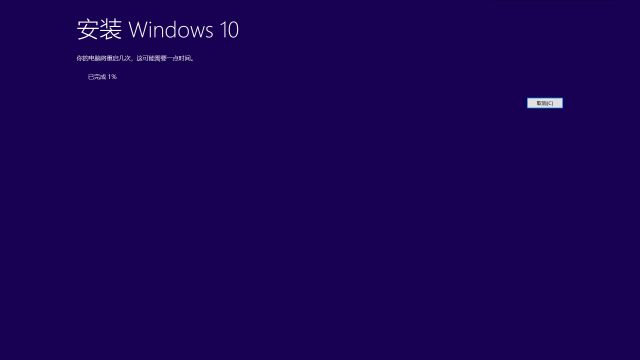
Media Creation Tool(win10介质创建工具)软件特色
使用介质创建工具 下载 Windows。此工具为运行 Windows 7、8.1 和 10 的客户提供最佳下载体验。工具包含:
1、优化的文件格式,可获得更快下载速度;
2、内建USB、DVD制作选项;
3、Media Creation Tool官方版可转换iso文件格式;
Media Creation Tool(win10介质创建工具)安装使用方法
1、首先我们在本站下载win10介质创建工具(media creation tool)软件包,下载完成后我们会的到一个压缩包,解压后运行exe安装文件就可以进入到下图中的使用协议界面,我们阅读后点击界面下方的接受。
2、进入下图中的执行界面,我们可以看到有立即升级这台电脑和为另一台电脑创建安装介质两个选项,我们根据自己的需要选择后点击下一步。这里小编以为另一台电脑创建安装介质选项为例。
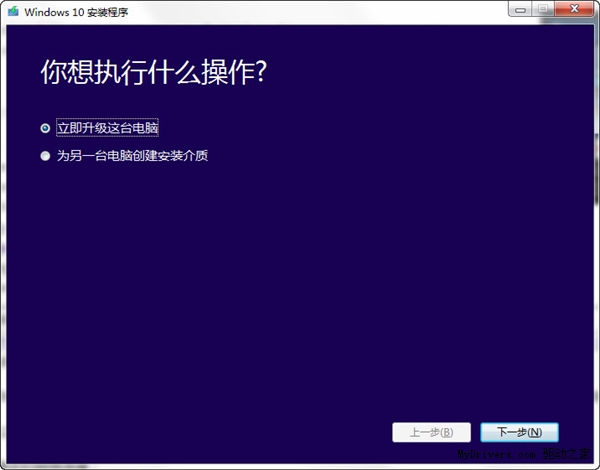
3、接下来进入到语言选择界面,如下图所示,我们选择语言、版本、体系结构等选项,选择完成后再点击下一步。
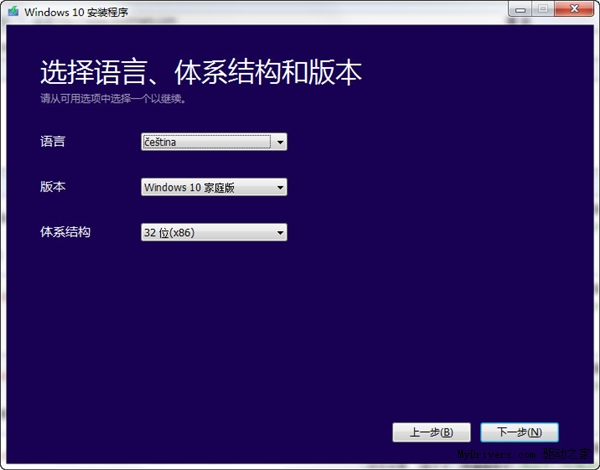
4、进入到选择使用的介质界面,我们需要在U盘或者ISO文件这两个选项中进行选择。这里需要注意的是建议选择的介质空间要在10G以上。小编以U盘为例,我们点击U盘选项后就开始下载了,我们等待进度完成就可以了。
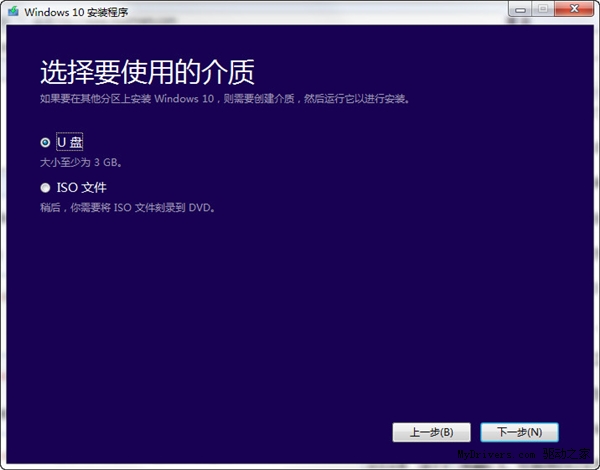
好!现在你有一个ISO安装包了。
右键打开方式,选择Windows资源管理器,就可以直接打开了。
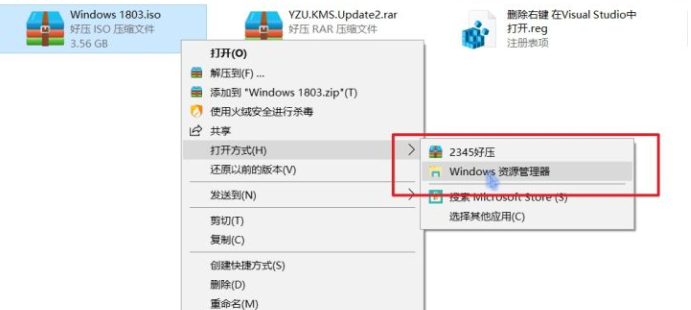
双击SetUp。
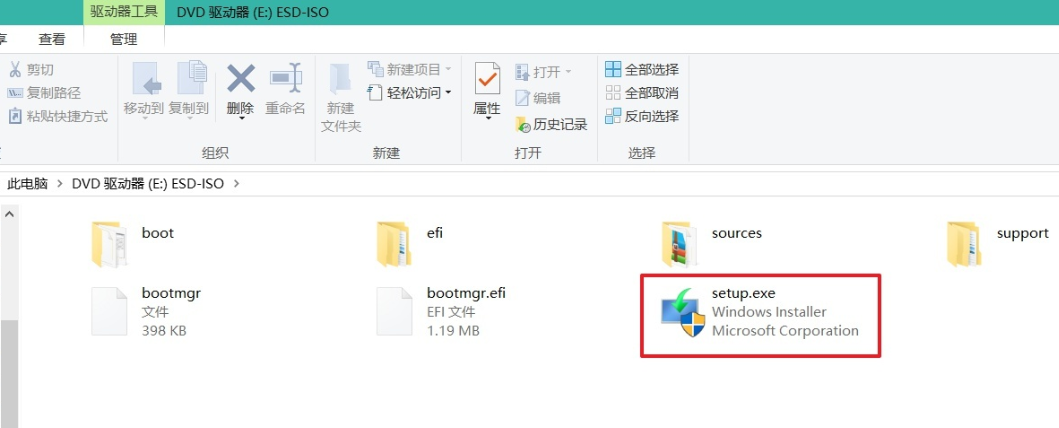
选择这种打开方式,会在此电脑主页出现一个ISO盘符。
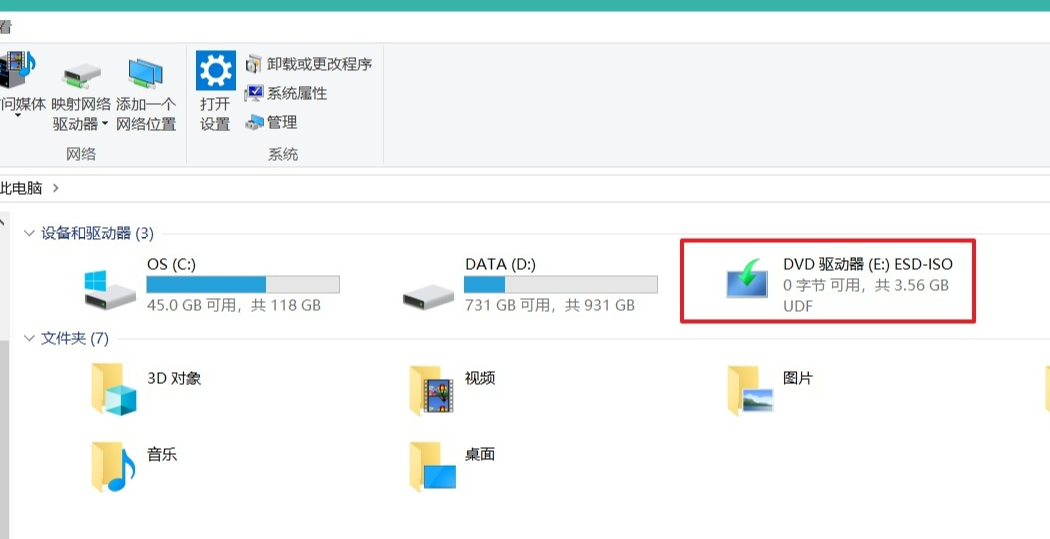
右键弹出,即可关闭这个盘符。
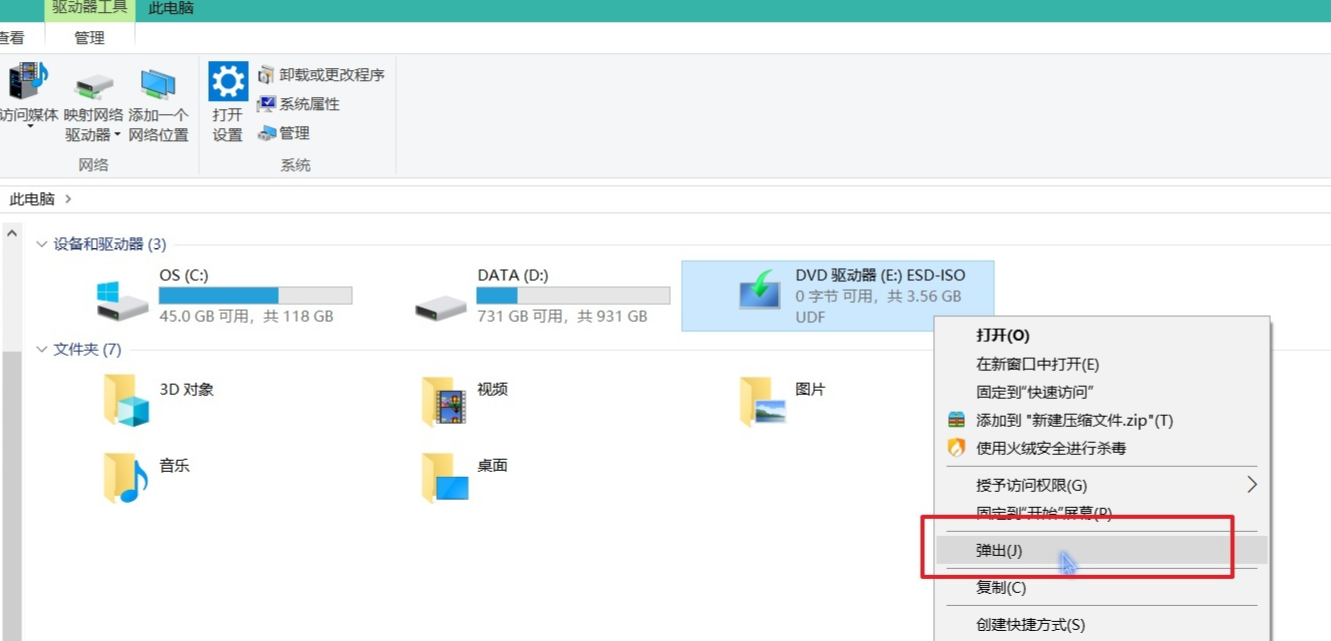
这个时候注意,请关闭安全软件,已知360安全管家会阻止此工具删除Windows.old文件,导致更新失败。
选择不是现在,这里微软的服务器抽风严重,选择下载并安装更新的话会卡很久。
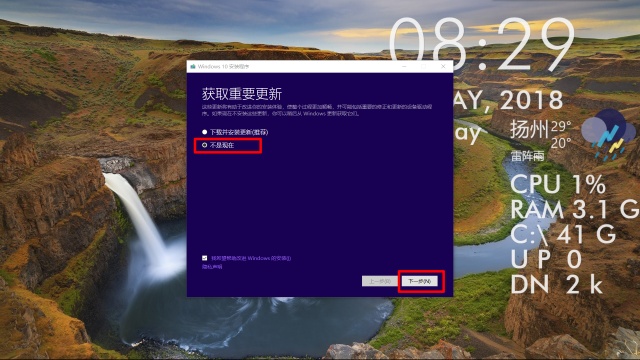
接受声名和许可条款
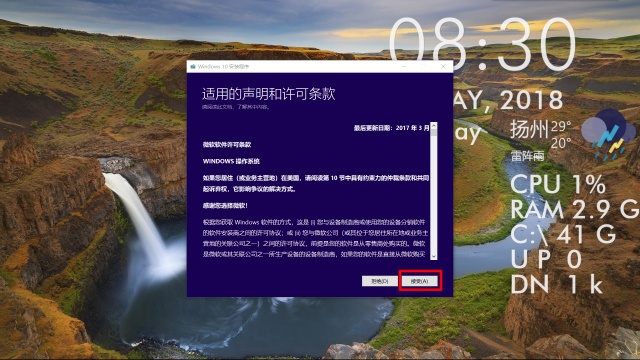
然后它就会开始检查电脑状况以及磁盘空间,默认保留个人文件和应用,也就是说,更新完之后你的任何文件都不会有丢失(当然是在更新顺利的前提下,通常即使更新失败,文件也不会丢。)
你也可以选择仅保留文件,那样的话C盘下Windows、Program Files以及用户文件夹会被清空。
选择不保留任何文件,你便会得到一个全新的Windows10设备。(此点存疑,我曾经在一台设备上选择过此项,更新后非系统盘仍有之前的文件。)
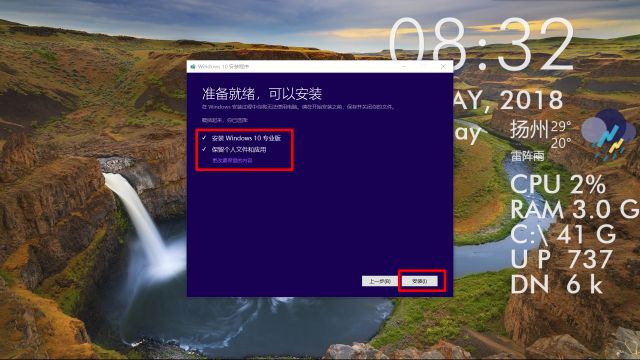
此进度条为删除以前的Windows.old(如果有),并创建新的Windows.old恢复文件,这个时候你要是不想更新了,可以取消,甚至能截屏。
我在这个界面还收到了小娜的天气提醒。
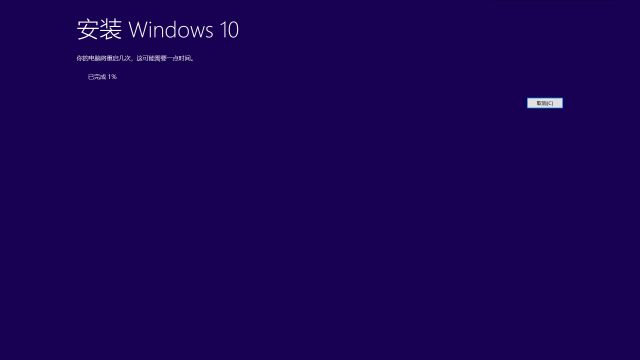
Media Creation Tool(win10介质创建工具)注意事项
确保你具有以下内容:
1、Internet 连接(可能产生 Internet 服务提供商费用)。
2、在计算机、USB 或外部驱动器上有足够的数据存储可供下载。
3、具有至少 4 GB 空间的空白 USB 或 DVD(和 DVD 刻录机)(如果你想创建介质)。我们建议使用空白 USB 或空白 DVD,因为其中如有任何内容都将被删除。
4、阅读系统要求。
5、如果你首次安装操作系统,将需要 Windows 产品密钥 (xxxxx-xxxxx-xxxxx-xxxxx-xxxxx)。有关产品密钥和何时需要它们的详细信息
6、使用介质创建工具 下载 Windows。此工具为运行 Windows 7、8.1 和 10 的客户提供最佳下载体验。工具包含:
7、针对下载速度进行了优化的文件格式。
8、用于 USB 和 DVD 的内置介质创建选项。
9、可以选择转换到 ISO 文件格式
Media Creation Tool(win10介质创建工具)更新日志
1.修改用户提交bug
2.添加新功能
小编推荐:win10介质创建工具(media creation tool)非常不错的win10系统安装工具,软件操作简单,功能实用,我们可以通过这款软件来安装win10系统,是不是很简单呢,赶紧来下载体验吧。本站还提供xp激活工具、windows7激活工具下载、电源管理等供您下载。




 Flash中心
Flash中心
 鲁大师
鲁大师
 抖音电脑版
抖音电脑版
 QQ浏览器
QQ浏览器
 百度一下
百度一下
 photoshop cs6
photoshop cs6
 驱动精灵
驱动精灵
 360浏览器
360浏览器

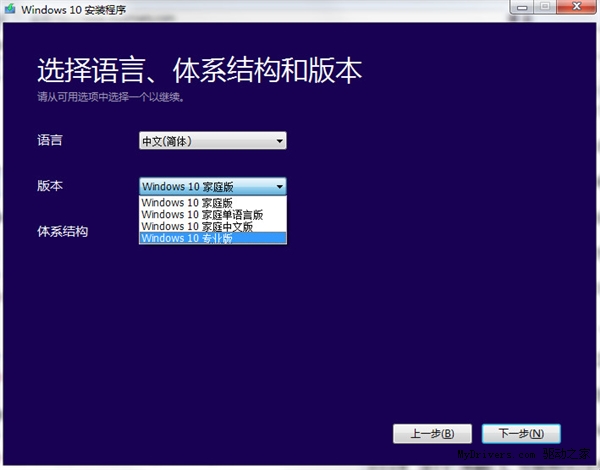






















 金舟多聊
金舟多聊
 Google Chrome
Google Chrome
 风喵加速器
风喵加速器
 铃声多多
铃声多多
 网易UU网游加速器
网易UU网游加速器
 雷神加速器
雷神加速器
 爱奇艺影音
爱奇艺影音
 360免费wifi
360免费wifi
 360安全浏览器
360安全浏览器
 百度云盘
百度云盘
 Xmanager
Xmanager
 2345加速浏览器
2345加速浏览器
 极速浏览器
极速浏览器
 FinePrint(虚拟打印机)
FinePrint(虚拟打印机)
 360浏览器
360浏览器
 XShell2021
XShell2021
 360安全卫士国际版
360安全卫士国际版
 迅雷精简版
迅雷精简版





























